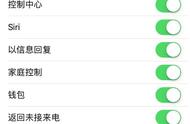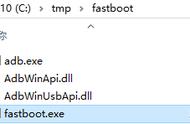在更新和安全窗口的左侧导航栏内选择“疑难解答”,在右侧窗格中选择“硬件和设备”,单击“运行疑难解答”按钮(图5)。随后,系统会以向导模式自动检查存在问题的设备,并引导解决。处理过程完成后,重启系统尝试问题是否解决。

3. 使用微软的USB故障工具
如果通过“硬件和设备”疑难向导不能解决USB设备出现的问题,可尝试用微软的USB工具Windows USB Troubleshooter来解决。
运行该工具,它会扫描系统中USB设备潜在的问题,随后会给出问题报告列表。选择需要修复的项目之后,软件会自动修复存在的问题(图6)。

4. 重新安装USB驱动程序
USB设备问题也可能是设备驱动程序出现错误引起的。为此,只需将原有驱动卸载,然后重新安装USB设备驱动程序即可。右键单击“开始”按钮并选择“设备管理器”(图7)。

在设备管理器中,展开“通用串行总线控制器”,右键单击USB设备并选择“卸载设备”,对所有USB设备均执行该操作(图8)。之后,重新启动系统,Windows在启动时会自动重新安装USB驱动程序。